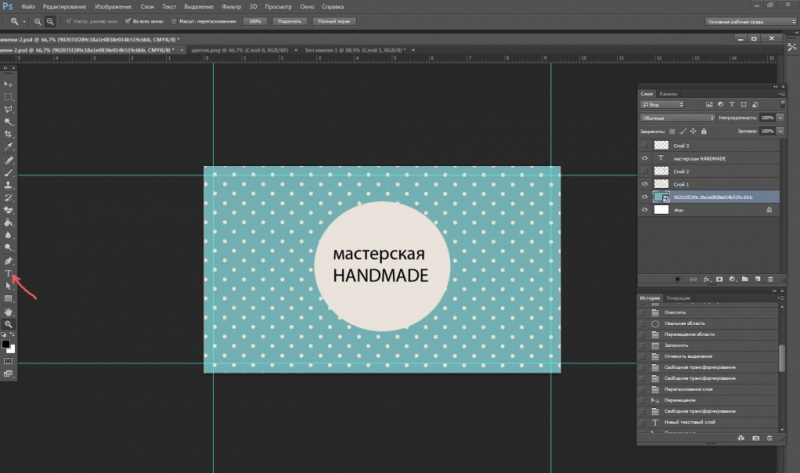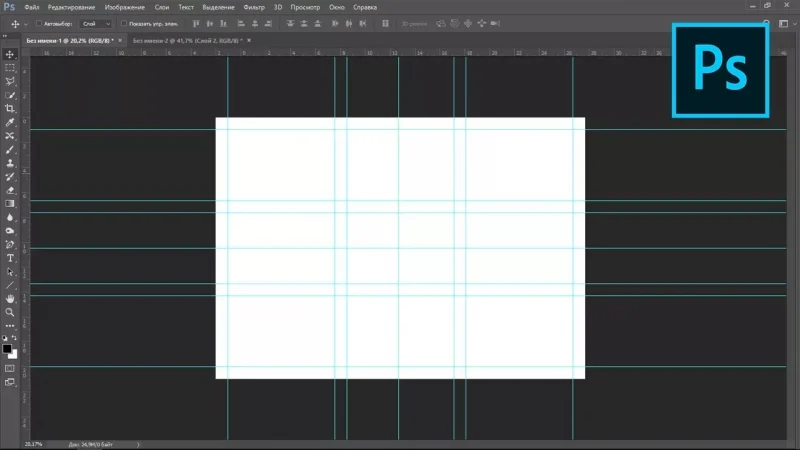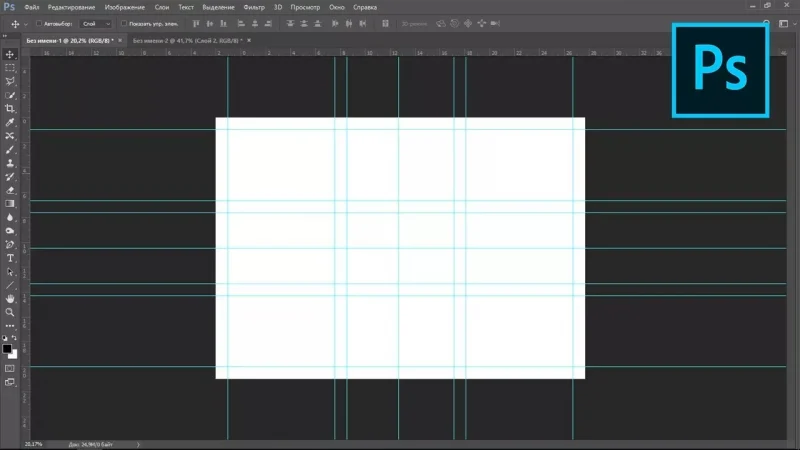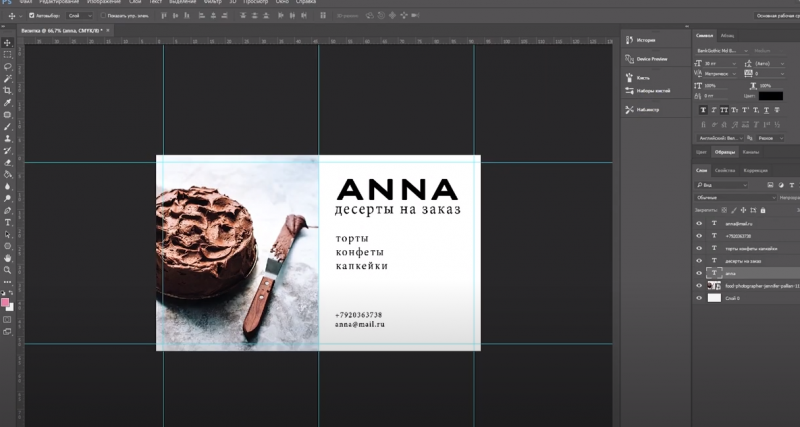Создание визитки в Adobe Photoshop — это не только полезный навык, но и отличная возможность выразить индивидуальность или фирменный стиль вашей компании. Визитка остаётся важным элементом деловой коммуникации, и её оформление напрямую влияет на первое впечатление. В этой статье мы подробно разберём процесс создания визитки в Photoshop: от выбора формата и установки направляющих до добавления текста, оформления и подготовки к печати.
Содержание
Шаг 1. Подготовка макета
Прежде чем приступать к дизайну, важно правильно задать параметры документа. Самый распространённый размер визитки — 90×50 мм, но также часто используются размеры 85×55 мм или 90×55 мм.
Однако при работе с печатной продукцией учитываются следующие зоны:
- Обрезной формат — это фактический размер визитки (например, 90×50 мм).
- Безопасная зона — внутреннее поле, в котором располагаются все важные элементы дизайна (обычно минус 3 мм с каждой стороны).
- Зона вылетов — добавочные 3 мм за пределами визитки, которые нужны для компенсации при обрезке (итоговый размер холста — 96×56 мм).
Как создать документ:
- Откройте Photoshop.
- Выберите Файл → Создать (File → New).
- Задайте следующие параметры:
- Ширина: 96 мм
- Высота: 56 мм
- Разрешение: 300 пикселей/дюйм (для печати)
- Цветовой режим: CMYK (типографский стандарт)
- Фон: Белый
Шаг 2. Настройка направляющих
Чтобы точно разместить все элементы на визитке, удобно воспользоваться направляющими:
- Зайдите в меню Просмотр → Новая направляющая (View → New Guide).
- Установите направляющие:
- Безопасная зона: отступ 6 мм от края холста.
- Обрезной формат: 3 мм от краёв.
- Зона вылетов: по границе холста.
Таким образом, вы получите три зоны:
- Внутреннюю (для текста и логотипов).
- Основную (визуальный размер визитки).
- Внешнюю (вылеты, не содержащие важной информации).
Шаг 3. Добавление текста
Основной функционал визитки — передача контактной информации. Обычно на визитке указываются:
- Имя и фамилия
- Должность
- Название компании
- Телефон
- Электронная почта
- Адрес (по желанию)
- Сайт или соцсети
Как добавить текст:
- Выберите инструмент Текст (T).
- Щёлкните по нужному месту и введите текст.
- Для настройки шрифта используйте панель Символ (Character): здесь можно изменить кегль, межстрочный интервал, трекинг и пр.
Рекомендации по оформлению текста:
- Шрифты: выбирайте читаемые без засечек — Helvetica, Roboto, Open Sans.
- Размеры:
- Имя: 11–12 pt
- Должность: 9–10 pt
- Контакты: 7–8 pt
- Контраст: текст должен быть отчётливо виден на фоне
Размещайте текст в безопасной зоне, чтобы он не обрезался при печати.
Шаг 4. Визуальное оформление
Визитка должна быть визуально привлекательной и соответствовать стилю вашей деятельности.
Элементы дизайна:
- Логотип — размещается в углу или верхней части.
- Фон — можно оставить белым, залить цветом или использовать изображение (не перегружайте дизайн).
- Иконки — используйте маленькие графические символы для телефона, email и других контактов.
Цветовая палитра:
- Ограничьте количество цветов (2–3) — это сделает дизайн более чистым.
- Подбирайте цвета с учётом фирменного стиля или профессиональной тематики.
Композиция и выравнивание:
- Используйте направляющие или сетку (Ctrl+’).
- Выравнивайте объекты по краям, по центру, создавайте визуальный ритм.
- Не заполняйте весь макет — оставляйте свободное пространство для «дыхания» дизайна.
Шаг 5. Сохранение и экспорт: готовим визитку к печати
Сохраняем исходник:
- Сохраните файл в формате PSD (Файл → Сохранить как).
- Это позволит вносить правки в будущем.
Экспорт для типографии:
- Убедитесь, что все шрифты растеризированы или преобразованы в кривые (чтобы не было проблем при открытии на другом устройстве).
- Сохраните файл в формате PDF или TIFF с параметрами:
- Разрешение: 300 dpi
- Цвет: CMYK
- Без слоёв (в случае TIFF)
- Убедитесь, что файл включает зону вылетов (96×56 мм) — типография будет обрезать до нужного формата.
Полезные советы:
- Проверяйте орфографию и контакты перед сохранением.
- Делайте пробную печать на домашнем принтере.
- Создавайте несколько вариантов дизайна — дайте оценить друзьям или коллегам.
- Используйте шаблоны и сетки, если не уверены в композиции.
- Помните: лаконичность — главный друг хорошей визитки.
Создание визитки в Photoshop — это творческий и технический процесс, который требует внимания к деталям. Удачно разработанная визитка поможет вам выделиться, подчеркнуть профессионализм и оставить приятное впечатление. Следуя пошаговой инструкции, вы сможете самостоятельно создать макет, соответствующий стандартам печати и вашему стилю.